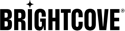Uso de redundancia en vivo
Habilitación de la redundancia en vivo
La función de redundancia en vivo se habilita agregando dos o más transmisiones a un evento en vivo en el módulo en vivo.
- Cree un evento en vivo usando el módulo Live. Para obtener información completa sobre cómo crear un evento en vivo, consulte Crear y administrar eventos en vivo usando el módulo en vivo .
- En la sección Opciones de transmisión , asigne un nombre y seleccione la región de sus transmisiones. Haga clic en + Agregar un flujo de respaldo para agregar flujos de respaldo adicionales.
- Haga clic en + Agregar una transmisión de respaldo para agregar una transmisión de respaldo (redundante) al evento en vivo. Puede agregar tantos flujos de respaldo como admita su cuenta.

- Asigne un nombre a sus transmisiones principal y de respaldo, y seleccione una región que esté más cerca de donde se encuentra su codificador. De manera predeterminada, la Región está configurada en Oregón (Oeste de EE. UU.), lo que puede resultar en un rendimiento degradado si está transmitiendo desde otro continente. La Identificación de referencia es un identificador opcional para uso interno y debe ser único (máx. 150 caracteres).
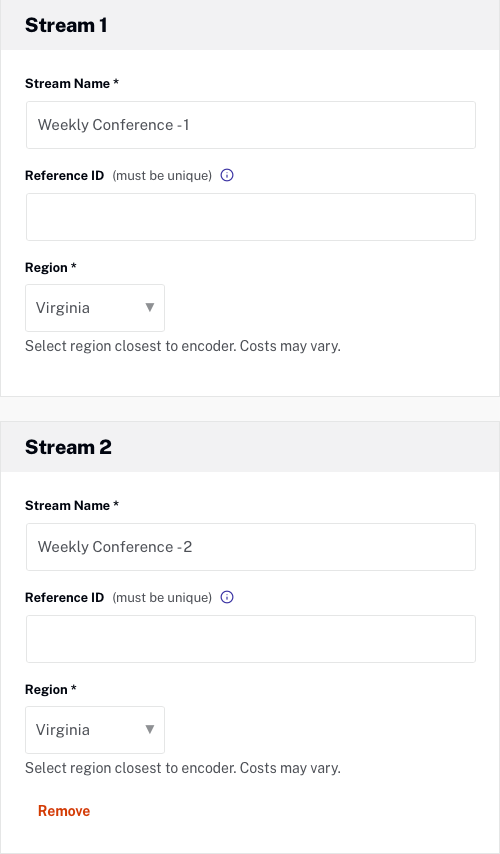
- Complete la configuración del evento en vivo.
- Alternativamente, también puede agregar una secuencia de respaldo desde la página de la Sala de control haciendo clic en .

- Ingrese el nombre de la transmisión y la región .
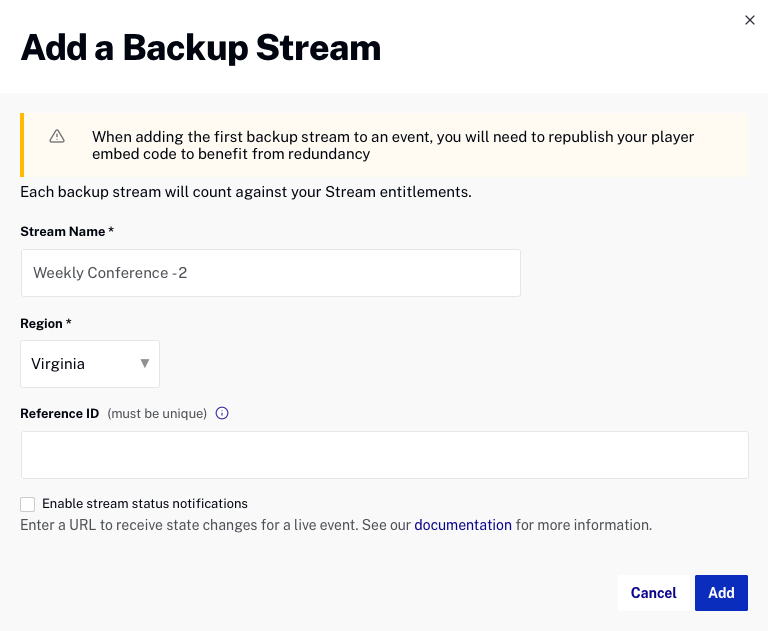
- La sala de control mostrará los detalles del punto final y el nombre de la transmisión para cada transmisión.

- La información de la transmisión se muestra en la Sala de control mientras se transmite el evento.
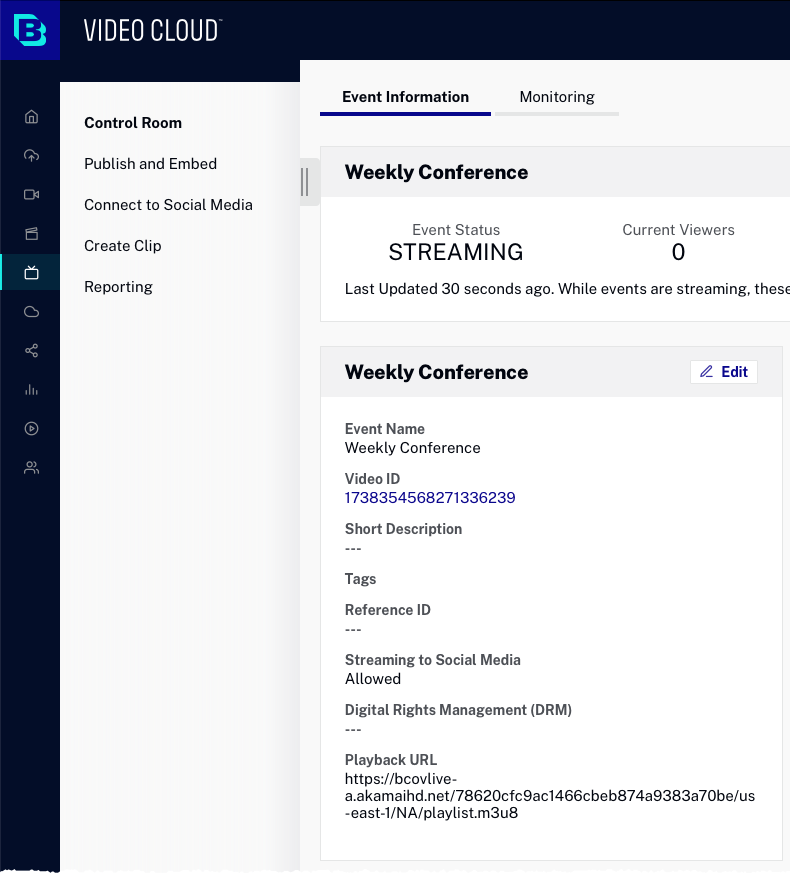
Recorte
El clip de video estará disponible para cada transmisión seleccionando la transmisión deseada del menú desplegable sobre el reproductor de vista previa. Para obtener información sobre cómo crear un clip, consulte Creación de un videoclip con el módulo Live.
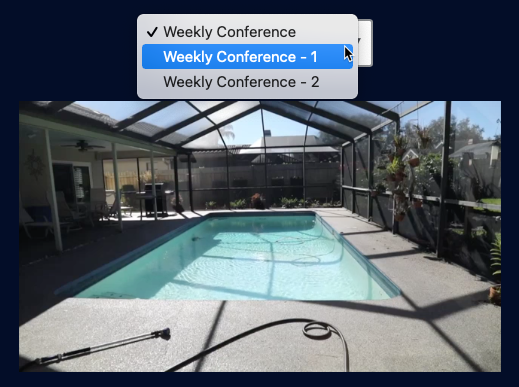
Vigilancia
Haga clic en el Vigilancia pestaña debajo del reproductor de vista previa para ver la información de monitoreo. El monitoreo está disponible para cada flujo seleccionando el flujo deseado de la lista desplegable.
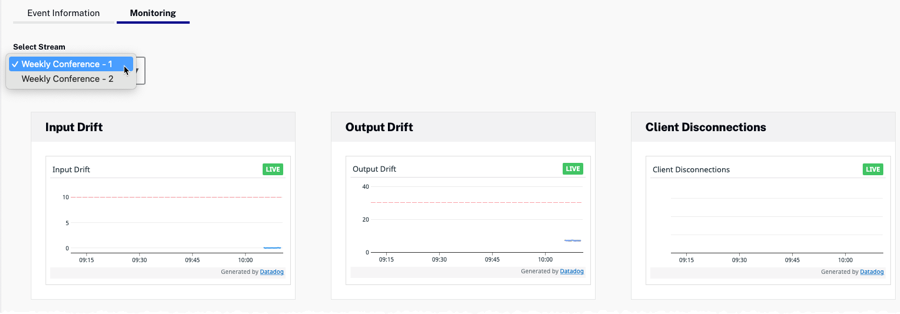
La información de monitoreo está disponible mientras un evento está en curso y hasta 1 hora después de que finaliza el evento.
Detener una secuencia
Para detener una secuencia de respaldo, en la página de la Sala de control, seleccione la secuencia de la lista desplegable y luego haga clic en Detener esta secuencia . Detener una transmisión eliminará inmediatamente esa transmisión del grupo.
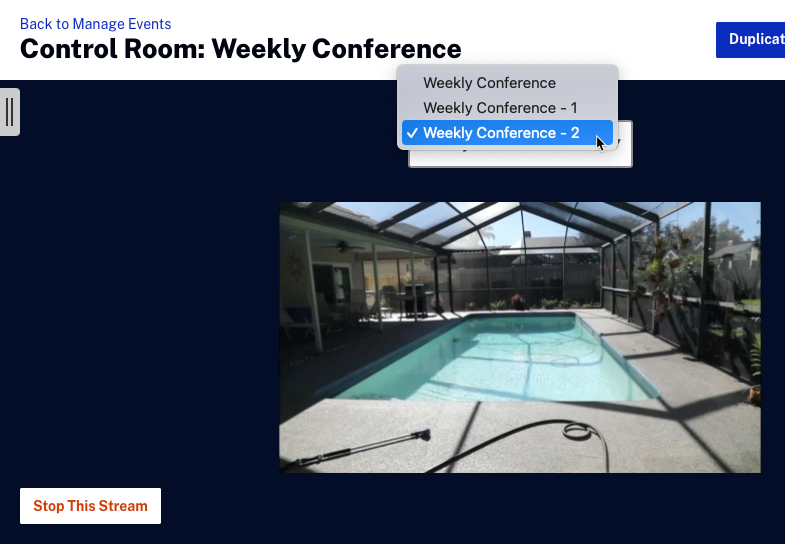
Para detener todas las transmisiones, seleccione el nombre del evento de la lista desplegable y luego haga clic en Detener todas las transmisiones .
Eliminación de eventos inactivos
Cuando finaliza un evento redundante, aparecerá en la página Eventos completados con el estado Inactivo . Los eventos inactivos contarán contra el límite de su cuenta de grupo redundante. Para que el evento redundante no cuente contra el límite de su cuenta, cambie el estado del evento de Inactivo a Cerrado cerrando el evento.
- En la página Administrar eventos , haga clic en la pestaña Completado .
- El evento redundante debe estar en estado inactivo .
- Haga clic en el grupo de eventos y luego haga clic en Cerrar para mover el evento redundante a un estado Completado .